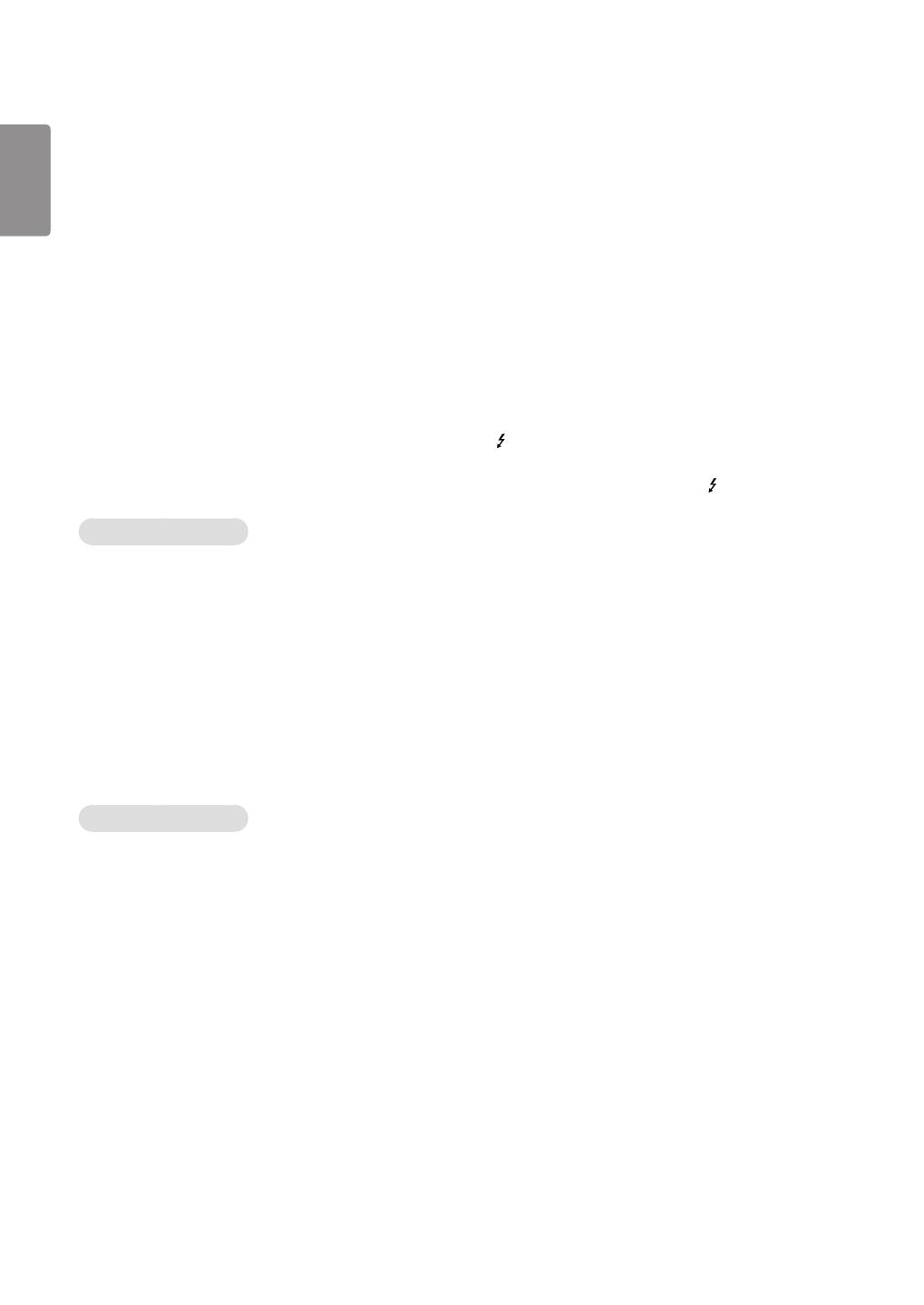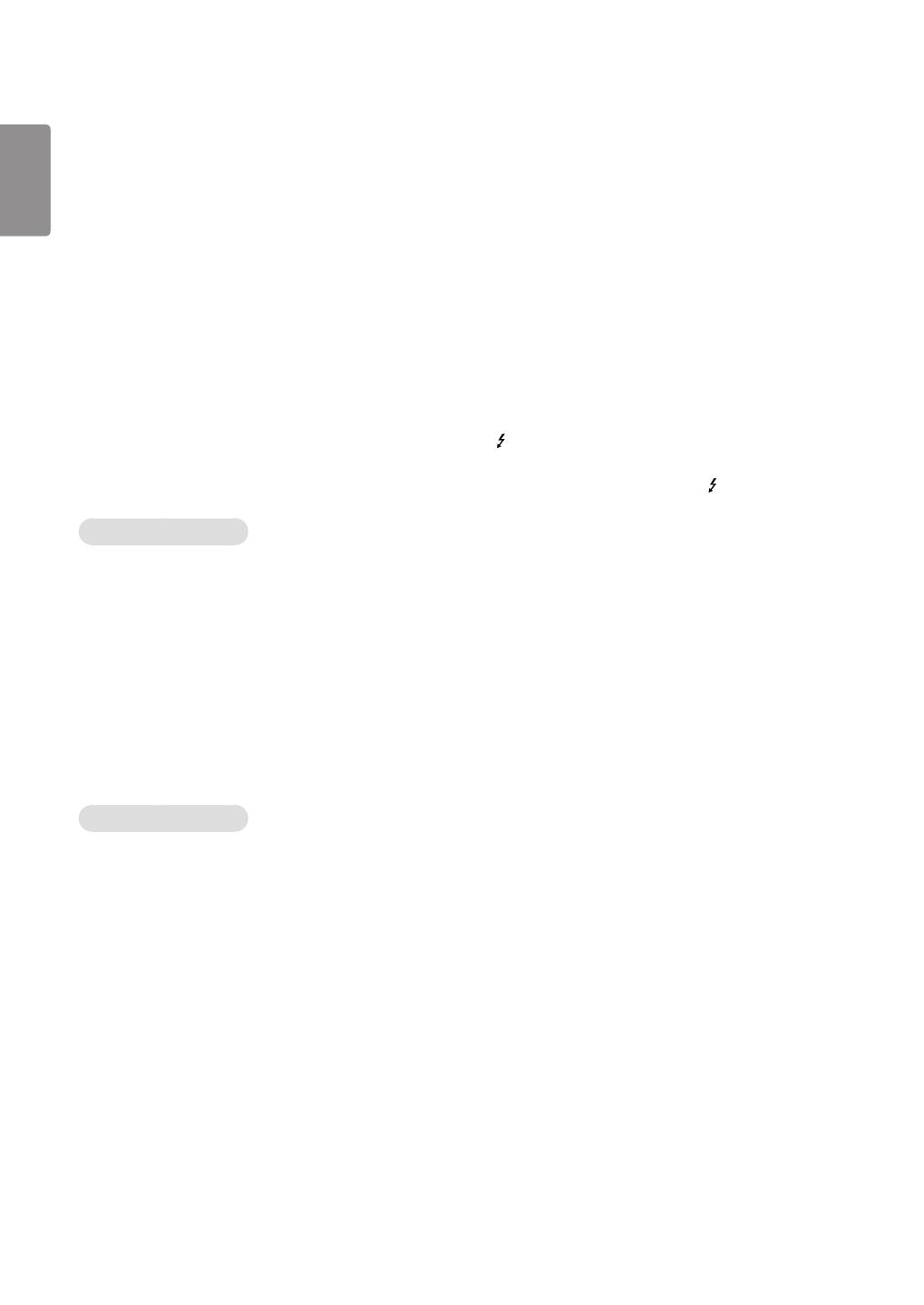
2
РУССКИЙ
WINDOWS
• Информацию о программном обеспечении и драйверах, поддерживаемых данной моделью, см. в руководстве
пользователя.
• Приведенное изображение может отличаться от используемого вами устройства.
Windows
• Приоритет установки : Рекомендуется
• Применение : Настройка разрешения и частоты развертки экрана.
ASM
(Относится только к моделям, поддерживающим Thunderbolt ( ))
• Приоритет установки : Требуется
• Применение : Файл драйвера, используемый для передачи данных через порт Thunderbolt ( ) в ОС Windows.
• Установка с входящего в комплект поставки CD-диска
: Вставьте CD-диск с руководством пользователя (предоставляется с продуктом) в CD-привод компьютера и
установите программу.
• Загрузка с веб-сайта LG Electronics
:
www.lg.com
OnScreen Control
• Приоритет установки : Рекомендуется
• Применение : Предоставляется программное обеспечение для управления ключевыми функциями монитора с
компьютера, включая функцию разделения экрана и настройку режимов изображения для каждого
программного приложения.
• Установка с входящего в комплект поставки CD-диска
: Вставьте CD-диск с руководством (предоставляется с продуктом) в CD-привод компьютера и установите
программу OnScreen Control.
• Загрузка с веб-сайта LG Electronics
:
www.lg.com